S-Log ist eine Gammakurve, die für Digitalkameras optimiert wurde, um die Leistung des Bildsensors zu maximieren. Auch wenn diese Videos flach und verwaschen aussehen, enthalten sie viele Farbinformationen. Noch besser: Videoersteller können die S-Log-Videos mit der Farbkorrektur bearbeiten, damit sie so natürlich wie möglich aussehen. Genau darum geht es in diesem Artikel.
Wie man ein S-Log-Filmmaterial farblich korrigiert
In dieser Anleitung wird davon ausgegangen, dass Sie bereits über S-Log-Material verfügen. Falls nicht, können Sie mit den meisten Canon, Sony und Panasonic Kameras S-Log-Aufnahmen machen.
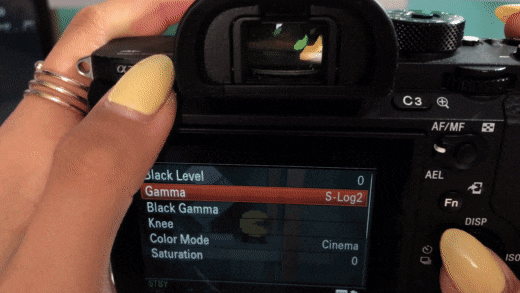
Kommen wir zu den Schritten!
Schritt 1 Passen Sie die Farbeinstellungen an.
Fügen Sie zunächst Ihr Video in die Zeitleiste von Wondershare Filmora ein und doppelklicken Sie dann auf die Videospur. Klicken Sie dann auf die Registerkarte Farbe, bevor Sie auf Erweitert tippen.

Schritt 2 Lesen und studieren Sie das Histogramm.
Jetzt sehen Sie das Popup-Fenster Erweiterte Farbkorrektur. Hier sehen Sie ein Histogramm mit dem hellsten Punkt auf der rechten Seite und dem dunkelsten Punkt auf der linken Seite. In unserem Beispiel können Sie sehen, dass das Video mehr dunkle Pixel als helle hat. Das Histogramm zeigt Ihnen horizontal an, wie viele Pixel sich in einem bestimmten Helligkeitsbereich befinden.

Schritt 3 Passen Sie die Bildfarben an.
Sobald Sie das Histogramm verstanden haben, suchen Sie im Videoclip nach rein schwarzen und weißen Bereichen. In diesem Video sehen Sie zum Beispiel, dass die Dächer rein schwarz sind und das Boot in der rechten unteren Ecke rein weiß ist.

Nachdem Sie die weißen und schwarzen Teile im Video gefunden haben, gehen Sie in den Licht Bereich und passen Sie die Highlights an, um zu sehen, ob Sie ein reines Weiß auf dem Boot erhalten können. Wenn das Boot oder ein anderes Bild Ihrer Wahl nicht reinweiß aussieht, erhöhen Sie den Weiß Schieber, um es weißer zu machen.

Passen Sie nun die Schatteneinstellungen an, um den Effekt zu reduzieren und die Dächer näher an das reine Schwarz heranzuführen. Wenn Sie möchten, dass die Dächer dunkler aussehen, ziehen Sie den Schieberegler Schwarz nach links.
Profi-Tipp: Achten Sie darauf, dass die dunkelsten und hellsten Punkte nicht die gestrichelten Linien am Rand kreuzen, sonst verliert das Video an Details.
Schritt 4 Passen Sie die Farbsättigung an.
Sieht Ihr Video immer noch ein wenig flach aus? Wahrscheinlich ja! Klicken Sie in diesem Fall auf den Bereich Farbe und stellen Sie den Schieberegler der Sättigung nach rechts, um das Video weniger flach zu machen. Sättigung bedeutet einfach, wie farbig ein Videoclip auf den Betrachter wirkt. Neben der Farbsättigung können Sie auch die Lebendigkeit anpassen, damit Ihre Videoobjekte farbiger aussehen.

Schritt 5 Vorschau und Vergleich des Videos.
Jetzt ist es an der Zeit, die Ergebnisse zu überprüfen und zu vergleichen. Zur Erleichterung klicken Sie auf das Auge Symbol in der oberen rechten Ecke, um zwischen dem ursprünglichen S-Log-Video und dem farbkorrigierten Clip zu wechseln. Sie können auch auf das AB Symbol tippen und Geteilte Ansicht - Links/Rechts wählen, um die Clips nebeneinander zu sehen.

Zusammenfassung
Ich schätze, das war einfach, oder? Bis zu diesem Punkt sollten Sie in der Lage sein, mit Wondershare Filmora eine grundlegende Farbkorrektur an Ihrem Video vorzunehmen. Vergessen Sie nicht, dass dieser Video-Editor noch viele andere Tools enthält, mit denen Sie Ihre Kreativität entfalten können. Probieren Sie es aus!




